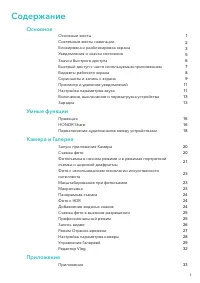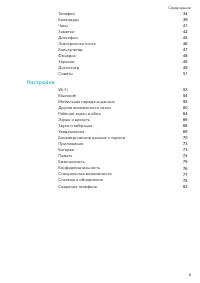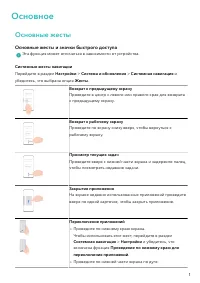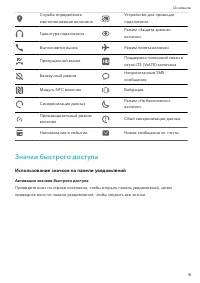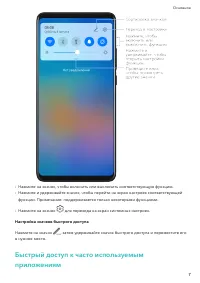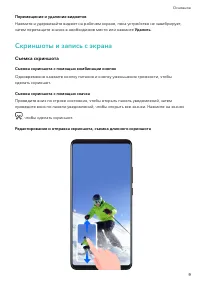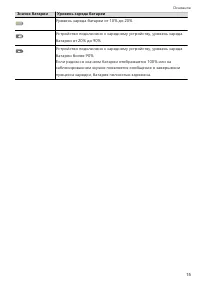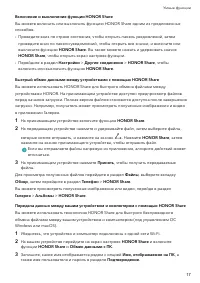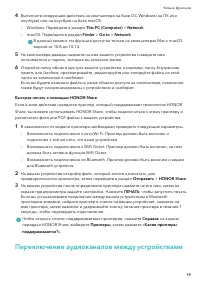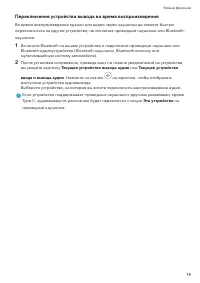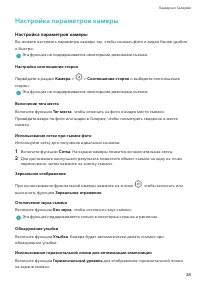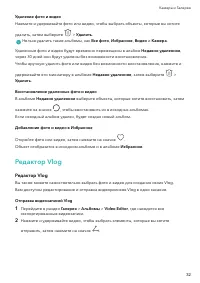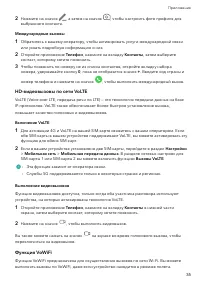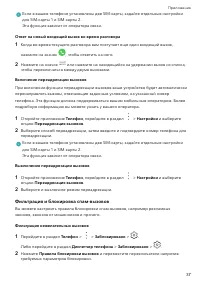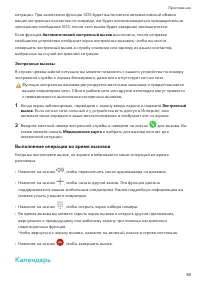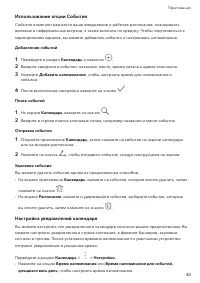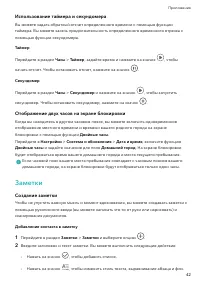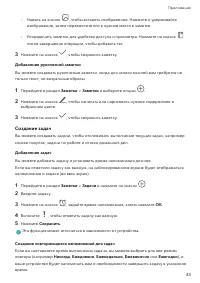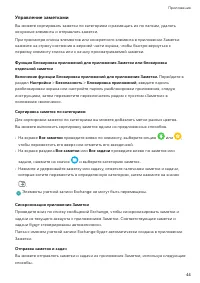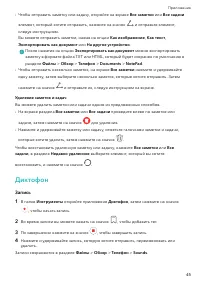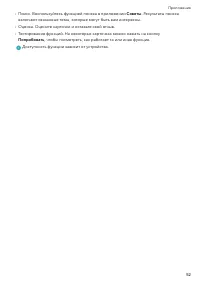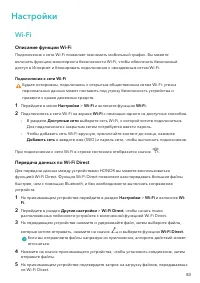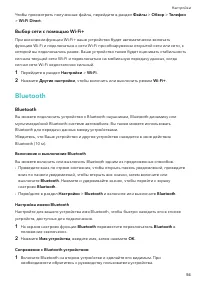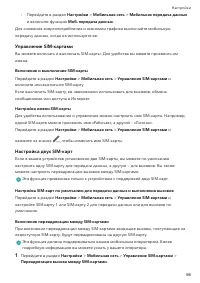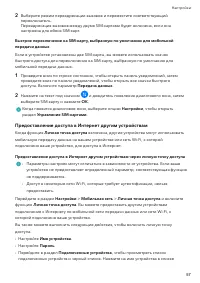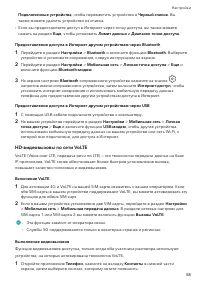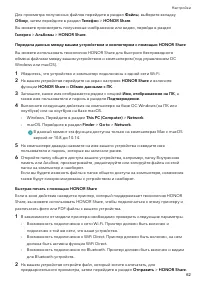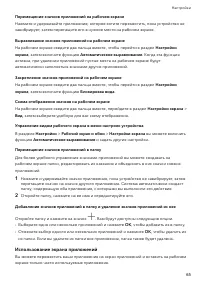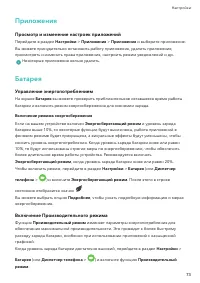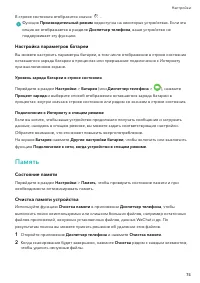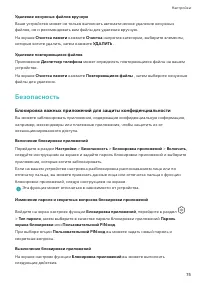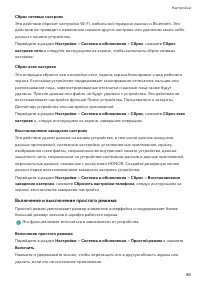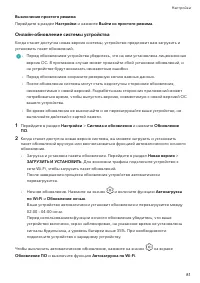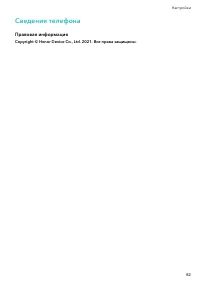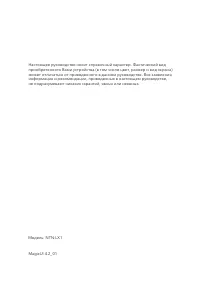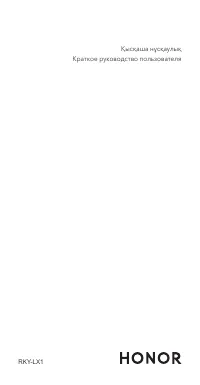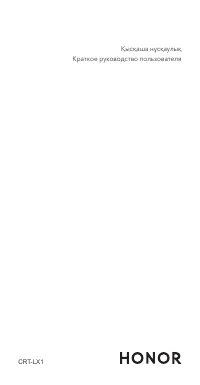Страница 2 - Cодержание; Основное
Cодержание Основное Основные жесты 1 Системные жесты навигации 2 Блокировка и разблокировка экрана 3 Уведомления и значки состояния 5 Значки быстрого доступа 6 Быстрый доступ к часто используемым приложениям 7 Виджеты рабочего экрана 8 Скриншоты и запись с экрана 9 Просмотр и удаление уведомлений 11...
Страница 3 - Настройки
Телефон 34 Календарь 39 Часы 41 Заметки 42 Диктофон 45 Электронная почта 46 Калькулятор 47 Фонарик 48 Зеркало 48 Диспетчер 49 Советы 51 Настройки Wi-Fi 53 Bluetooth 54 Мобильная передача данных 55 Другие возможности связи 60 Рабочий экран и обои 64 Экран и яркость 66 Звуки и вибрация 68 Уведомления ...
Страница 4 - Основные жесты; Основные жесты и значки быстрого доступа
Основное Основные жесты Основные жесты и значки быстрого доступа Эта функция может отличаться в зависимости от устройства. Системные жесты навигации Перейдите в раздел Настройки > Система и обновления > Системная навигация и убедитесь, что выбрана опция Жесты . Возврат к предыдущему экрану Про...
Страница 5 - Системные жесты навигации; Режим навигации
Дополнительные жесты Переход в режим редактирования рабочего экрана Сведите два пальца на рабочем экране. Отображение панели быстрого доступа на экранеблокировки Проведите вверх из нижней части экрана блокировки. Открытие панели уведомлений Проведите вниз по строке состояния. Системные жесты навигац...
Страница 6 - Использование кнопки навигации для управления устройством; Блокировка и разблокировка экрана
Эта функция может отличаться в зависимости от устройства. Три навигационные кнопки Перейдите в раздел Настройки > Система и обновления > Системная навигация и выберите опцию Три навигационные кнопки . Вы можете: • Нажать на значок , чтобы вернуться к предыдущему экрану или закрыть текущее прил...
Страница 8 - Уведомления и значки состояния; Уведомления и значки статуса
• Активируйте экран блокировки, проведите вверх по значку камеры в нижнем правомуглу, чтобы открыть приложение Камера . • Активируйте экран, проведите вверх из нижней части экрана блокировки, чтобыоткрыть панель быстрого доступа. Затем нажмите на значок приложения, котороенужно открыть, из списка до...
Страница 9 - Значки быстрого доступа; Использование значков на панели уведомлений
Служба определенияместоположения включена Устройство для проекцииподключено Гарнитура подключена Режим «Защита зрения»включен Выполняется вызов Режим полета включен Пропущенный вызов Поддержка голосовой связи всетях LTE (VoLTE) включена Беззвучный режим Непрочитанные SMS-сообщения Модуль NFC включен...
Страница 11 - Виджеты рабочего экрана; Добавление виджетов Погода, Часы и других на рабочий экран
Быстрый доступ к часто используемым функциям в приложениях срабочего экрана Вы можете настроить быстрый доступ к часто используемым функциям в некоторыхприложениях с помощью значков этих приложений на рабочем экране. Вы такжеможете добавить отдельные значки для этих функций на рабочий экран. Быстрый...
Страница 12 - Скриншоты и запись с экрана; Съемка скриншота
Перемещение и удаление виджетов Нажмите и удерживайте виджет на рабочем экране, пока устройство не завибрирует,затем перетащите значок в необходимое место или нажмите Удалить . Скриншоты и запись с экрана Съемка скриншота Съемка скриншота с помощью комбинации кнопок Одновременно нажмите кнопку питан...
Страница 13 - Запись с экрана
После съемки скриншота в нижнем левом углу экрана отобразится его миниатюра. Выможете: • Провести вниз по миниатюре, чтобы сделать длинный скриншот. • Провести вверх по миниатюре, чтобы отправить скриншот одним из доступныхспособов. • Нажать на миниатюру, чтобы редактировать или удалить скриншот. Вы...
Страница 14 - Просмотр и удаление уведомлений; Настройка параметров звука
Просмотр и удаление уведомлений Просмотр и удаление уведомлений Просмотр уведомлений При поступлении сигнала уведомления разблокируйте экран, проведите вниз по строкесостояния, чтобы открыть панель уведомлений и посмотреть уведомление. Удаление уведомлений • Чтобы удалить уведомление, проведите по н...
Страница 16 - Включение, выключение и перезагрузка устройства; Зарядка; Зарядка устройства
Другие настройки На экране раздела Звуки и вибрация выберите опцию Другие настройки и настройте другие параметры уведомлений в соответствии с вашими предпочтениями. Например,вы можете настроить параметры для опций Звук клавиш и Скриншот . Эта функция может отличаться в зависимости от устройства. Вкл...
Страница 19 - Умные функции; Проекция; Беспроводная проекция изображения с экрана телефона; HONOR Share
Умные функции Проекция Беспроводная проекция изображения с экрана телефона Изображение с экрана планшета можно проецировать в беспроводном режиме накрупный дисплей (такой как телевизор). 1 В зависимости от модели и функций крупного дисплея выполните следующие действия. • Если крупный дисплей поддерж...
Страница 21 - Переключение аудиоканалов между устройствами
4 Выполните следующие действия на компьютере на базе ОС Windows (на ПК или ноутбуке) или на ноутбуке на базе macOS. • Windows. Перейдите в раздел This PC (Computer) > Network . • macOS. Перейдите в раздел Finder > Go to > Network . В данный момент эта функция доступна только на компьютерах ...
Страница 22 - Переключение устройства вывода во время воспроизведения
Переключение устройства вывода во время воспроизведения Во время воспроизведения музыки или видео через наушники вы можете быстропереключиться на другое устройство, не отключая проводные наушники или Bluetooth-наушники. 1 Включите Bluetooth на вашем устройстве и подключите проводные наушники или Blu...
Страница 23 - Камера и Галерея; Запуск приложения Камера; Съемка фото
Камера и Галерея Запуск приложения Камера Запуск приложения Камера Приложение Камера можно открыть несколькими способами. На рабочем экране На рабочем экране откройте приложение Камера . На экране блокировки Активируйте экран блокировки, проведите вверх по значку камеры в нижнем правомуглу. Съемка ф...
Страница 26 - Профессиональная фотосъемка; Масштабирование при фотосъемке; Съемка фото с большого расстояния; Макросъмка; Использование супермакросъемки для крупных планов
Фото с использованием технологии искусственногоинтеллекта Профессиональная фотосъемка Фотосъемка на базе ИИ — это предустановленная функция камеры, которая позволяетснимать фото лучшего качества. Она анализирует и определяет объекты и сюжеты(например еду, пляж и текст), а затем оптимизирует настройк...
Страница 27 - Панорамная съемка; Фото с HDR; Съемка фотографий в режиме HDR; Добавление водяных знаков; Добавление стикеров
Панорамная съемка Панорамная съемка Расширяйте границы ваших пейзажных и групповых снимков с помощью функциипанорамной съемки. Чтобы сделать панорамную фотографию, камера делает несколькоснимков объектов, попавших в поле съемки, и объединяет их в одно фото. Создание панорамных фотографий с помощью о...
Страница 28 - Съемка фото в высоком разрешении; Съемка фото в режиме High-res; Профессиональный режим; Создание профессиональных снимков
Если опция Водяной знак отсутствует, нажмите , а затем загрузите Водяной знак . 2 Нажмите и выберите стикер. Выбранный стикер отобразится на экране камеры. 3 Перетащите стикер в нужное место. Вы также можете изменить текст на некоторых водяных знаках. 4 Нажмите на значок , чтобы сделать фото. Съемка...
Страница 29 - Запись видео
Режим экспозамера Описание Точечный Свет измеряется в небольшой части экрана(например, в месте, в котором находятся глазаобъекта). • Регулировать чувствительность ISO: нажмите ISO и перетащите ползунок. При слабом освещении увеличивайте чувствительность ISO. При хорошемосвещении уменьшайте чувствите...
Страница 30 - Режим Отрезок времени; Режим Отрезок времени для создания коротких видео
• Увеличение и уменьшение изображения. На экране камеры сведите илиразведите два пальца, либо перетащите ползунок настройки масштаба. • Фокусировка. Нажмите на объект, на котором хотите сфокусироваться. Нажмите иудерживайте экран приложения Камера, чтобы зафиксировать значенияэкспозиции и фокуса. • ...
Страница 31 - Настройка параметров камеры
Настройка параметров камеры Настройка параметров камеры Вы можете настроить параметры камеры так, чтобы снимать фото и видео более удобнои быстро. Эта функция не поддерживается некоторыми режимами съемки. Настройка соотношения сторон Перейдите в раздел Камера > > Соотношение сторон и выберите ...
Страница 32 - Управление Галереей; Просмотр фото и видео
Наложение пунктирной линии на сплошную указывает на то, что камера размещенапараллельно горизонту. Управление Галереей Просмотр фото и видео В Галерее можно просматривать, изменять и отправлять фото и видео. Просмотр по времени съемки Откройте приложение Галерея . На вкладке Фото сведите два пальца ...
Страница 34 - Систематизация альбомов
4 Нажмите на значок , чтобы сохранить внесенные изменения, затем нажмите на значок , чтобы сохранить фото. Переименование фото 1 В приложении Галерея нажмите на миниатюру фото, которое вы хотите переименовать. 2 Перейдите в меню > Переименовать и введите новое имя. 3 Нажмите OK . Систематизация а...
Страница 35 - Редактор Vlog
Удаление фото и видео Нажмите и удерживайте фото или видео, чтобы выбрать объекты, которые вы хотите удалить, затем выберите > Удалить . Нельзя удалить такие альбомы, как Все фото , Избранное , Видео и Камера . Удаленные фото и видео будут временно перемещены в альбом Недавно удаленное , через 30...
Страница 36 - Приложения; Общие сведения о приложениях
Приложения Приложения Общие сведения о приложениях Удаление приложения Вы можете удалить приложение одним из предложенных способов. • При использовании стиля рабочего экрана Обычный нажмите и удерживайте значок приложения на рабочем экране, затем нажмите на опцию Удалить и следуйте инструкциям на эк...
Страница 37 - Телефон; Выполнение вызова
Очистка кэша приложения Чтобы освободить место в памяти, удалите ненужные кэшированные файлы.Перейдите в раздел Настройки > Приложения > Приложения , выберите приложение, кэш которого вы хотите очистить, затем выберите Память > Очистить кэш . Телефон Выполнение вызова Набор номера или выбор...
Страница 39 - Управление входящими вызовами
1 Эта функция должна поддерживаться вашим мобильным оператором. Обратитесь к Вашему оператору для активации услуг VoWiFi. 2 Перейдите в меню Телефон > > Настройки > Wi-Fi-вызовы и включите функцию Wi-Fi-вызовы . Управление входящими вызовами Вы можете включить функцию ожидания вызова, чтобы...
Страница 40 - Фильтрация и блокировка спам-вызовов
Если в вашем телефоне установлены две SIM-карты, задайте отдельные настройкидля SIM-карты 1 и SIM-карты 2.Эта функция зависит от оператора связи. Ответ на новый входящий вызов во время разговора 1 Когда во время текущего разговора вам поступает еще один входящий вызов, нажмите на значок , чтобы отве...
Страница 41 - Экстренные вызовы и функция SOS
Блокировка входящих вызовов от конкретных абонентов Чтобы заблокировать входящие вызовы от конкретных абонентов, используйтенижеприведенные способы. • Перейдите в раздел Телефон > > Заблокировано > > Черный список , нажмите на значок и добавьте номера, которые вы хотите заблокировать. • ...
Страница 42 - Выполнение операции во время вызовов; Календарь
ситуации. При включении функции SOS будет выполняться автоматический обзвонваших экстренных контактов по очереди, им будет воспроизводиться предварительнозаписанное сообщение SOS, после чего вызов будет завершен автоматически.Если функция Автоматический экстренный вызов выключена, после отправки соо...
Страница 44 - Часы; Настройка будильника
• Выберите раздел Уведомления и включите опцию Разрешить уведомления . Затем следуйте инструкциям на экране, чтобы настроить тип уведомлений. Настройка вида календаря Вы можете настроить параметры вида календаря, например, выбрать первый деньнедели и отображение номера недели. 1 Перейдите в раздел К...
Страница 45 - Заметки; Создание заметки
Использование таймера и секундомера Вы можете задать обратный отсчет определенного времени с помощью функциитаймера. Вы можете засечь продолжительность определенного временного отрезка спомощью функции секундомера. Таймер Перейдите в раздел Часы > Таймер , задайте время и нажмите на значок , чтоб...
Страница 46 - Создание задач
• Нажать на значок , чтобы вставить изображение. Нажмите и удерживайте изображение, затем переместите его в нужное место в заметке. • Упорядочить заметки для удобства доступа и просмотра. Нажмите на значок после завершения операции, чтобы добавить тег. 3 Нажмите на значок , чтобы сохранить заметку. ...
Страница 47 - Управление заметками
Управление заметками Вы можете сортировать заметки по категориям и размещать их по папкам, удалятьненужные элементы и отправлять заметки.При просмотре списка элементов или конкретного элемента в приложении Заметкинажмите на строку состояния в верхней части экрана, чтобы быстро вернуться кпервому эле...
Страница 48 - Диктофон; Запись
• Чтобы отправить заметку или задачу, откройте на экране Все заметки или Все задачи элемент, который хотите отправить, нажмите на значок и отправьте элемент, следуя инструкциям.Вы можете отправить заметки, нажав на опции Как изображение , Как текст , Экспортировать как документ или На другое устройс...
Страница 49 - Электронная почта; Добавление аккаунтов электронной почты
Воспроизведение записи Список записей находится на главном экране приложения Диктофон . Нажмите на запись, чтобы воспроизвести ее.На экране воспроизведения вы можете выполнить следующие действия. • Нажать на значок , чтобы пропустить отрывки записи без звука. • Нажать на значок , чтобы настроить ско...
Страница 50 - Калькулятор
Добавление аккаунта Exchange Microsoft Exchange — это протокол обмена цифровыми сообщениями внутри компании.Если электронная почта вашей компании использует серверы Exchange, вы можетенастроить аккаунт рабочей электронной почты на устройстве. 1 Свяжитесь с администратором сервера вашей корпоративной...
Страница 51 - Фонарик; Зеркало; Использование устройства в качестве зеркала
• Удаление всей цепочки вычислений. Нажмите . После нажатия и завершения вычислений вы можете нажать , чтобы очистить экран. Фонарик Фонарик Вы можете включить фонарик одним из следующих способов. • Проведите вниз по строке состояния, чтобы открыть панель уведомлений, и нажмите на значок , чтобы вкл...
Страница 52 - Диспетчер; Очистка памяти устройства
• Создание эффекта треснутого зеркала. Нажмите и удерживайте экран устройства,экран покроется трещинами. Это действие будет сопровождаться звуковымиэффектами. Нажмите на экран еще раз, чтобы трещины исчезли. Диспетчер Очистка памяти устройства Используйте функцию Очистка памяти в приложении Диспетче...
Страница 54 - Советы
Блокировка входящих вызовов от конкретных абонентов Чтобы заблокировать входящие вызовы от конкретных абонентов, используйтенижеприведенные способы. • Перейдите в раздел Телефон > > Заблокировано > > Черный список , нажмите на значок и добавьте номера, которые вы хотите заблокировать. • ...
Страница 56 - Описание функции Wi-Fi
Настройки Wi-Fi Описание функции Wi-Fi Подключение к сети Wi-Fi позволяет экономить мобильный трафик. Вы можетевключить функцию мониторинга безопасности Wi-Fi, чтобы обеспечить безопасныйдоступ в Интернет и блокировать подключение к ненадежным сетям Wi-Fi. Подключение к сети Wi-Fi Будьте осторожны, ...
Страница 57 - Bluetooth
Чтобы просмотреть полученные файлы, перейдите в раздел Файлы > Обзор > Телефон > Wi-Fi Direct . Выбор сети с помощью Wi-Fi+ При включении функции Wi-Fi+ ваше устройство будет автоматически включатьфункцию Wi-Fi и подключаться к сети Wi-Fi при обнаружении открытой сети или сети, ккоторой вы ...
Страница 58 - Мобильная передача данных; Подключение к мобильной сети передачи данных
2 На вашем устройстве перейдите на экран настроек Bluetooth и включите Bluetooth . Ваше устройство автоматически выполнит поиск Bluetooth-устройств в зоне действия. 3 Из списка Доступные устройства выберите устройство, с которым вы хотите установить сопряжение, и следуйте инструкциям на экране. На э...
Страница 60 - Предоставление доступа в Интернет другим устройствам
2 Выберите режим переадресации вызовов и переместите соответствующий переключатель. Переадресация вызовов между двумя SIM-картами будет включена, если она настроена для обеих SIM-карт. Быстрое переключение на SIM-карту, выбранную по умолчанию для мобильнойпередачи данных Если в устройстве установлен...
Страница 61 - HD-видеовызовы по сети VoLTE
Подключенные устройства , чтобы переместить устройство в Черный список . Вы также можете удалить устройство из списка. • Если вы предоставляете доступ в Интернет через точку доступа, вы также можетенажать на раздел Еще , чтобы установить Лимит данных и Диапазон точки доступа . Предоставление доступа...
Страница 62 - Управление трафиком
2 Нажмите на значок , чтобы выполнить видеовызов. Вы также можете нажать на значок на экране во время голосового вызова, чтобы переключиться на видеовызов. Управление трафиком Откройте приложение Диспетчер телефона , затем нажмите Статистика трафика , чтобы посмотреть расход трафика и управлять дост...
Страница 63 - Другие возможности связи; Включение и выключение режима полета
3 На экране Другие настройки вы можете включить или выключить опцию Отображение трафика на заблокированном экране . Другие возможности связи Включение и выключение режима полета Во время авиаперелета вы можете включить режим полета, если таковы требованияавиакомпании. Когда включен режим полета, ваш...
Страница 66 - Печать изображений и документов
3 На вашем устройстве после определения принтера нажмите на его имя, затем на экране предпросмотра задайте настройки. Нажмите ПЕЧАТЬ , чтобы запустить печать. Если вы устанавливаете соединение между вашим устройством и Bluetooth- принтером впервые, найдите принтер в списке на вашем устройстве, нажми...
Страница 67 - Рабочий экран и обои; Управление видом рабочего экрана
Если принтер не поддерживает сертификат Mopria, обратитесь в службу поддержки производителя, чтобы узнать, какое приложение или плагин необходимо установить на ваше устройство, чтобы выполнять печать файлов с устройства. 2 Подключите ваше устройство и принтер к одной и той же сети Wi-Fi. Для этого в...
Страница 68 - Использование экрана приложений
Перемещение значков приложений на рабочем экране Нажмите и удерживайте приложение, которое хотите переместить, пока устройство незавибрирует, затем перетащите его в нужное место на рабочем экране. Выравнивание значков приложений на рабочем экране На рабочем экране сведите два пальца вместе, чтобы пе...
Страница 69 - Экран и яркость; Настройка яркости экрана, цветопередачи и цветовой температуры
Эта функция может отличаться в зависимости от устройства. Включение режима экрана приложений Перейдите в раздел Настройки > Рабочий экран и обои > Стиль рабочего экрана и выберите Экран приложений . Когда этот режим включен, проведите вверх по рабочему экрану для доступа кприложениям на экране...
Страница 70 - Режим защиты зрения
• Перейдите в раздел Настройки > Экран и яркость . На шкале со значком перетащите ползунок, чтобы изменить настройку яркости экрана. Настройка цветопередачи Перейдите в раздел Настройки > Экран и яркость > Цветовой режим и температура и выберите режим цветопередачи. Рекомендуется использова...
Страница 71 - Звуки и вибрация; Настройка режима Не беспокоить
Настройка режима защиты зрения Перейдите в раздел Настройки > Экран и яркость > Защита зрения , включите функцию Расписание , затем задайте значения для полей Время начала и Время окончания . Настройка режима защиты зрения Выберите Настройки > Экран и яркость > Защита зрения , включите ф...
Страница 72 - Уведомления; Выключение меток на значках приложений
3 Нажмите Расписание , чтобы настроить временной отрезок и цикл повтора. 4 Вы можете нажать Добавить , чтобы настроить разное время перехода в режим Не беспокоить. Исключения в режиме Не беспокоить Вы можете настроить приоритетные события, чтобы включить в режиме Не беспокоить звук для входящих вызо...
Страница 73 - Биометрические данные и пароли; Настройка отпечатков пальцев
Скрытие содержания уведомлений на экране блокировки Чтобы включить данную функцию, выполните следующие действия.Перейдите в раздел Настройки > Уведомления и включите функцию Скрытие содержания уведомления . Другие настройки уведомлений приложений Активация экрана при поступлении уведомления Перей...
Страница 74 - Распознавание лица
Идентификация отпечатка пальца Идентификация отпечатка пальца позволяет системе сопоставить ваши отпечатки сзарегистрированными отпечатками. 1 Перейдите в меню Настройки > Биометрические данные и пароли > Отпечаток пальца и введите пароль разблокировки экрана. 2 В разделе Список отпечатков пал...
Страница 75 - Пароль разблокировки экрана
Если вы создали PrivateSpace или добавили нескольких пользователей, функцияразблокировки распознаванием лица будет действовать только для MainSpace итолько для аккаунта владельца. Доступ к заблокированным приложениям с помощью распознавания лица На экране Распознавание лица включите функцию Доступ к...
Страница 76 - Просмотр и изменение настроек приложений; Батарея; Управление энергопотреблением
Приложения Просмотр и изменение настроек приложений Перейдите в раздел Настройки > Приложения > Приложения и выберите приложение. Вы можете принудительно остановить работу приложения, удалить приложение,просмотреть и изменить права приложения, настроить режим уведомлений и др. Некоторые прилож...
Страница 77 - Настройка параметров батареи; Память; Состояние памяти
В строке состояния отобразится значок . Функция Производительный режим недоступна на некоторых устройствах. Если эта опция не отображается в разделе Диспетчер телефона , ваше устройство не поддерживает эту функцию. Настройка параметров батареи Вы можете настроить параметры батареи, в том числе отобр...
Страница 78 - Безопасность; Блокировка важных приложений для защиты конфиденциальности
Удаление ненужных файлов вручную Ваше устройство может не только выполнять автоматическое удаление ненужныхфайлов, но и рекомендовать вам файлы для удаления вручную.На экране Очистка памяти нажмите Очистка напротив категории, выберите элементы, которые хотите удалить, затем нажмите УДАЛИТЬ . Удалени...
Страница 79 - Конфиденциальность; Использование служб определения местоположения
• Выключение блокировки приложений. В списке заблокированных приложенийпереместите выключатель напротив приложений, для которых вы хотите отменитьблокировку. • Сброс блокировки приложений. Перейдите в раздел > Выключить Блокировку приложений > ВЫКЛЮЧИТЬ . Это действие отменит блокировку всех п...
Страница 80 - Специальные возможности; Управление устройством одной рукой
Предоставление и запрет доступа приложений к геоданным Вы можете предоставить или запретить доступ к геоданным конкретным приложениямодин раз или на постоянной основе. 1 Перейдите в раздел Настройки > Конфиденциальность > Диспетчер прав , нажмите Геоданные и проверьте, у каких приложений есть ...
Страница 81 - Система и обновления; Изменение языка системы и региона
2 Настройте время включения и выключения устройства, а также цикл повторов. Устройство будет автоматически выключаться и включаться в заданное время. Чтобы прекратить использование функции Плановое включение/выключение , выключите ее. Система и обновления Изменение языка системы и региона 1 Перейдит...
Страница 83 - Включение и выключение простого режима
Сброс сетевых настроек Это действие сбросит настройки Wi-Fi, мобильной передачи данных и Bluetooth. Этодействие не приведет к изменению никаких других настроек или удалению каких-либоданных с вашего устройства.Перейдите в раздел Настройки > Система и обновления > Сброс , нажмите Сброс настроек...
Страница 84 - Онлайн-обновление системы устройства
Выключение простого режима Перейдите в раздел Настройки и нажмите Выйти из простого режима . Онлайн-обновление системы устройства Когда станет доступна новая версия системы, устройство предложит вам загрузить иустановить пакет обновлений. • Перед обновлением устройства убедитесь, что на нем установл...